在我们*新的NX™软件方法与技巧视频中,我们将探索如何使用“曲面上的曲线”命令直接在单个或多个曲面的面上创建曲面样条、直线、圆弧或圆。通过“曲面上的曲线”样条,您可以定义过渡曲面或混合曲面的切线保持线,或者定义修剪边缘。
入门指南
“曲面上的曲线”命令之所以具有很高的实用价值,主要是因为它能够在复杂曲面上实时显示和编辑曲线。一个类似的常用工具是“投影曲线”命令。“投影曲线”命令可以提供非常相似的结果,具体使用哪种工具取决于您的工作方式。
要开始您的工作流程,*一步是确定您打算在其上设计的面或曲面。之后,我们可以决定要创建的曲线类型。共有三种类别可供选择:样条、直线和圆弧/圆。让我们深入了解每个类别的功能。
在“曲面上的曲线”中创建样条的功能与在“Studio样条”或“草图”中创建样条的功能几乎相同,只是增加了一些额外的功能。我们可以通过指定点来动态生成样条。如果我们想要创建一个封闭的形状,勾选“封闭”复选框即可。
样条创建的一个优势是,在放置每个点时,我们可以选择曲线的连续性选项。此外,通过右键单击已放置的控制点,就可调整每条曲线的切线幅度。这能实现*高程度的自定义,确保能够生成符合设计需求。
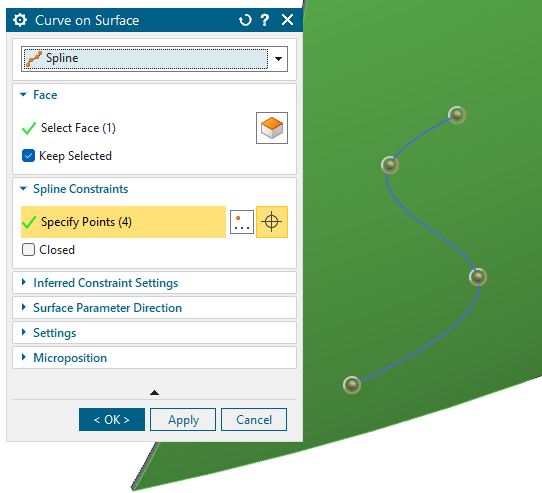
除了创建自由曲线外,在使用NX中的“曲面上的曲线”功能时,我们还可以创建受限于3D曲面的直线段,即直接在曲面上绘制来创建这些直线段。
“曲面上的曲线”功能提供了两种关键的直线创建模式:投影模式和测地线模式。您可以根据需要选择直线的样式。投影模式即沿着曲面法线方向投射生成轮廓线,而测地线模式则会生成曲面上的*短的优化曲线。

“曲面上的曲线”下拉菜单中的*三个选项允许您直接在曲面面上创建圆弧和圆。两者在同一个对话框窗口里,当需要创建圆时,只需在“限制”选项卡下,勾选“完整圆”的复选框即可。
请注意,圆弧和圆是参数化的,这使得它们比自由曲线更容易修改和调整。您可以轻松编辑半径、起始/结束角度等参数,以满足新的设计要求。
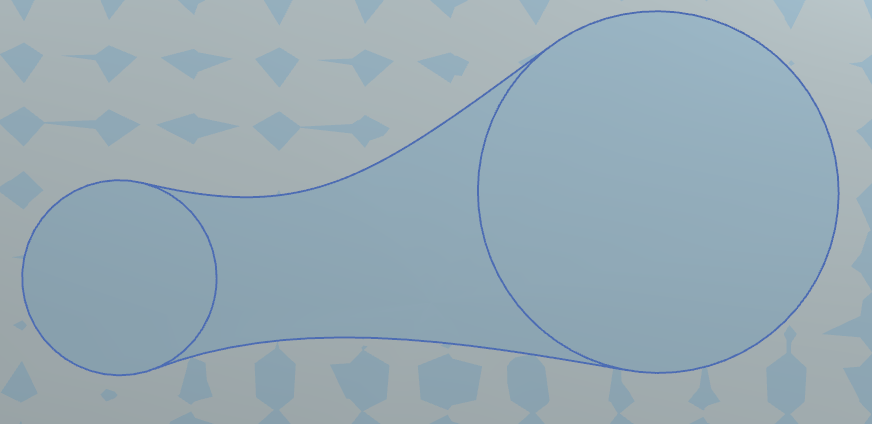
下一步是什么?
如果您在这之前已经观看了*新的技巧与窍门视频,您可能已经看到了“加厚”命令的实际应用。然而,这并不是*一可以提升“曲面上的曲线”设计的*一工具。您仍然可以使用将草图转化为3D概念的传统工具。一些*受欢迎的选项包括“拉伸”和“旋转”工具,此外还有许多其他工具和命令可供使用。
希望这些技巧能帮助您更好地利用NX中的“曲面上的曲线”功能,提升您的设计效率与创造力!